Uno de los dolores en Windows es el tiempo que le toma a una PC iniciar. A veces esto puede ser causado por problemas de hardware, como un disco duro defectuoso, pero más a menudo los culpables son todos aquellos programas que tratan de activarse en el arranque.
Conforme instala más programas en su sistema, usted termina inevitablemente con más aplicaciones que desean insertarse en la rutina de inicio de su PC.
Algunas de esas aplicaciones son fundamentales y no deben ser desactivados, como el antivirus, pero muchos de ellos son realmente innecesarios. Supongo que es bueno tener las alertas de Google Now y los Hangouts en su escritorio en el arranque, pero creo que puedo esperar hasta que se yo abra el Chrome para conocer los últimos resultados de la Copa del Mundo o charlar con los amigos.
Antes de Windows 8.1, averiguar qué programas estaban causando problemas de arranque no era tan fácil como debió haber sido. Es por eso que los programas que prometen acelerar el arranque como CCleaner y Soluto han florecido.
En Windows 8.1, la vida es mucho más simple gracias a un nuevo miembro en el Administrador de tareas.
Aquí tiene como maximizar su tiempo de inicio y averiguar qué programas están desacelerándolo en Windows 8.1.
No se preocupen, usuarios de Windows 7: También hay una manera para que ustedes reduzcan su hinchazón de arranque.
Para Windows 8.1
Ficha de Inicio del Administrador de tareas de Windows 8.1.
Microsoft ha integrado en el Administrador de tareas de Windows 8.1 una manera increíblemente fácil para ver sus programas de inicio. Presione Control-Alt + Suprimir en el teclado y luego en la siguiente pantalla, seleccione Administrador de tareas con el ratón.
Ahora vas a ser llevado de vuelta al escritorio. Dentro de la ventana del Administrador de tareas, haga clic en la ficha Inicio. Después verá una lista de programas que se encienden al iniciar el escritorio.
Queremos concentrarnos en la columna de repercusión de inicio y aquellos que tienen una calificación de «Elevado». Estos son los programas que querrá considerar deshabilitar durante el inicio.
Tenga en cuenta que todos los programas que deshabilite tienen que iniciarse manualmente más tarde si quieres usarlos. Un programa antivirus, inevitablemente, tiene una calificación alta, pero no sería prudente desactivarla durante el inicio, ya que desea que revise su PC todo el tiempo.
No se preocupe, usted no tendrá ningún problema para encontrar que programas desactivar. En cuanto a mí, fui tras BitTorrent Sync, que es un gran programa, pero yo no lo uso a menudo como para justificar tenerlo siempre encendido. BlueStacks, que le permite ejecutar aplicaciones Android en Windows, es también un elemento innecesario para mí en el inicio.
Otros programas que sintieron mi ira eran Google Chrome, Google Music Manager y MP3 Skype Recorder. Una vez que haya terminado con los programas de impacto «altos», también puede echar un vistazo a los que tienen impacto «medio» para descubrir a otros delincuentes de inicio.
En última instancia, depende de usted decidir qué programas se eliminan en el inicio. Como guía general, no desactive los que trabajan en segundo plano, provienen de un fabricante de componentes, como Intel o el fabricante de su PC, o es una aplicación de misión crítica como el antivirus.
Windows 7
Ficha de Inicio de la Utilidad de configuración del sistema en Windows 7.
Lo primero que un usuario de Windows 7 debe hacer es hacer clic en Inicio> Puesta en marcha y ver lo que hay allí. Esta carpeta contiene todas las aplicaciones de terceros que se activan en el arranque. Si ve algo que no desea dé clic derecho sobre él y seleccione Eliminar.
Otra opción es conseguir una ventana similar a la que los usuarios de Windows 8.1 ven a través de la Utilidad de configuración del sistema de Windows. El nombre suena horrible por si solo, así que si usted no se siente cómodo con este paso, no se preocupe. Sólo tienes que descargar un programa como los que se mencionan en la parte superior de este post para limpiar su PC para usted.
Para aquellos lo suficientemente valientes como para continuar, haga clic en Inicio> Ejecutar y escriba msconfig en el cuadro que aparece. Una vez que la utilidad de configuración se inicia vea en la pestaña Inicio.
A diferencia de Windows 8.1, el enfoque de Windows 7 es mucho menos agradable a la vista y no incluye ninguna información útil sobre el impacto de inicio. Esta es en realidad una ventana para los usuarios más avanzados. Sin embargo, si usted encuentra programas como Google Chrome, QuickTime, y Skype en la lista, no dude en desactivarlos desmarcando la casilla junto a sus nombres.
Una cosa que no recomendaría desactivar si usted a menudo se conecta un dispositivo de Apple con su PC es «iTunes Helper.» de Apple Si deshabilita esta, no se encenderá por sí misma y puede conducir a problemas cada vez que desee sincronizar un dispositivo con iTunes.
Puede tomar unos minutos para averiguar qué programas deben ser desactivado en tu PC. Si se toma el tiempo, el beneficio de afeitar esos pocos segundos extra de su tiempo de arranque vale la pena.
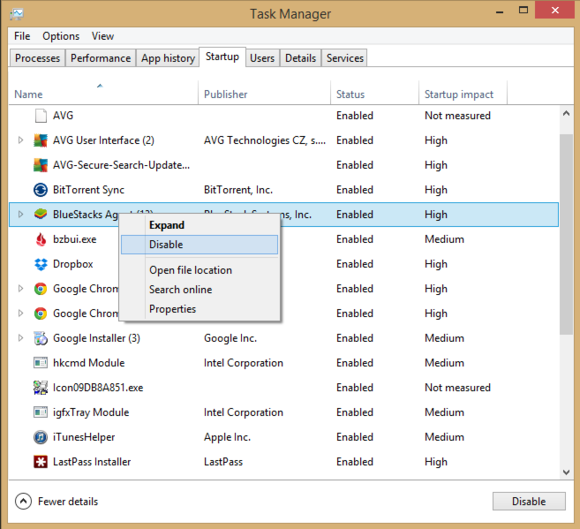
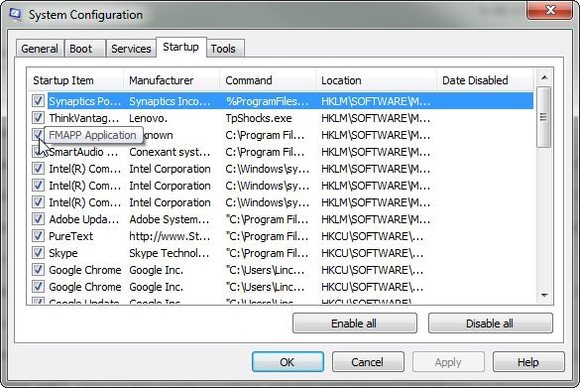
ke buena nota !!!!!!!